u启王u盘打开盘自制办法
发布时间:2022-10-01 文章来源:深度系统下载 浏览:
|
Windows 7,中文名称视窗7,是由微软公司(Microsoft)开发的操作系统,内核版本号为Windows NT 6.1。Windows 7可供家庭及商业工作环境:笔记本电脑 、平板电脑 、多媒体中心等使用。和同为NT6成员的Windows Vista一脉相承,Windows 7继承了包括Aero风格等多项功能,并且在此基础上增添了些许功能。 当我们要使用u盘安装系统的时候,就需要我们有自己的u盘启动盘。所以windows7之家小编为网友们准备好了u启王u盘启动盘制作方法。相信聪明机智的网友们看完下面的u启王u盘启动盘制作方法以后,都能学会制作u盘启动盘。下面就是u启王u盘启动盘制作方法。 第一步:制作前的软件、硬件准备 1、U盘一个(建议使用1G以上U盘) 2、下载U启王U盘装系统软件 3、下载您需要安装的ghost系统 第二步:用U启王U盘装系统软件作启动盘 1、运行程序之前请尽量关闭杀毒软件和安全类软件(本软件涉及对可移动磁盘的读写操作,部分杀软的误报会导致程序出错!)下载完成之后Windows XP系统下直接双击运行即可,Windows Vista或Windows7/8系统请右键点以管理员身份运行。 点击进入U启王U盘装系统-程序下载和运行 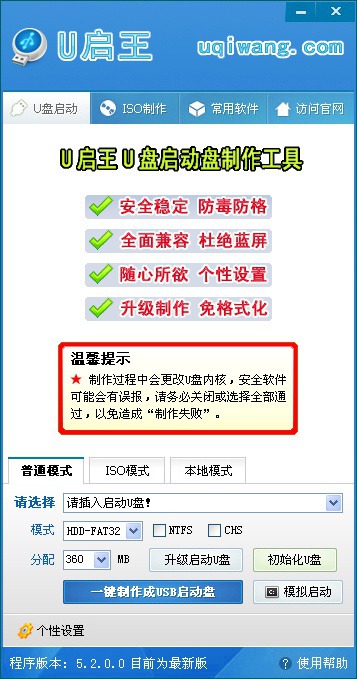 u启王u盘启动盘制作方法图一 2、插入U盘之后点击 按钮,程序会提示是否继续,确认所选U盘无重要数据后开始制作: 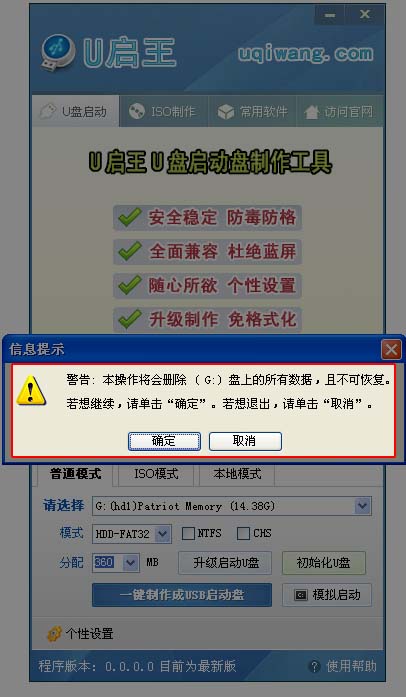 u启王u盘启动盘制作方法图二 制作过程中不要进行其它操作以免造成制作失败,制作过程中可能会出现短时间的停顿,请耐心等待几秒钟,当提示制作完成时安全删除您的U盘并重新插拔U盘即可完成启动U盘的制作。 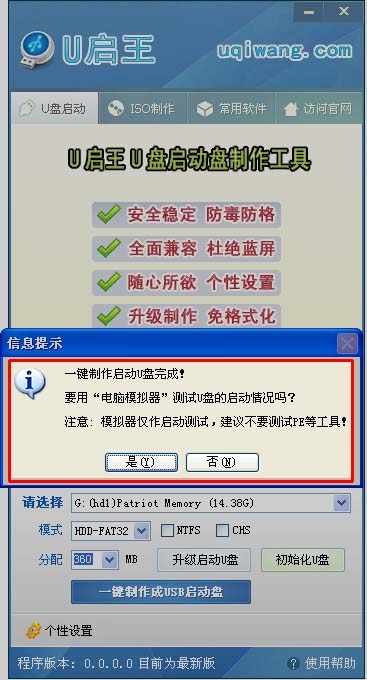 u启王u盘启动盘制作方法图三 第三步:下载您需要的gho系统文件并复制到U盘中 将您自己下载的GHO文件或GHOST的ISO系统文件复制到U盘“GHO”的文件夹中,如果您只是重装系统盘不需要格式化电脑上的其它分区,也可以把GHO或者ISO放在硬盘系统盘之外的分区中。 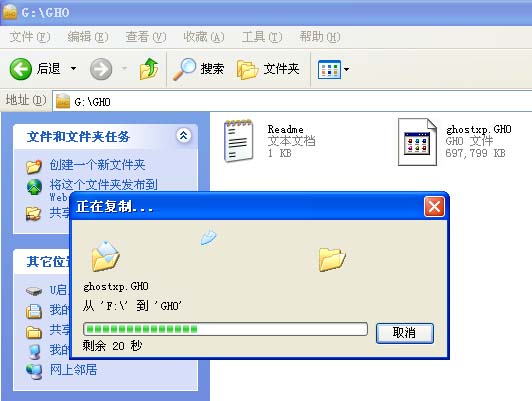 u启王u盘启动盘制作方法图四 第四步:进入BIOS设置U盘启动顺序 电脑启动时按“del”或“F8”键进入BIOS设置具体设置请参阅 U启王U盘装系统设置U盘启动教程 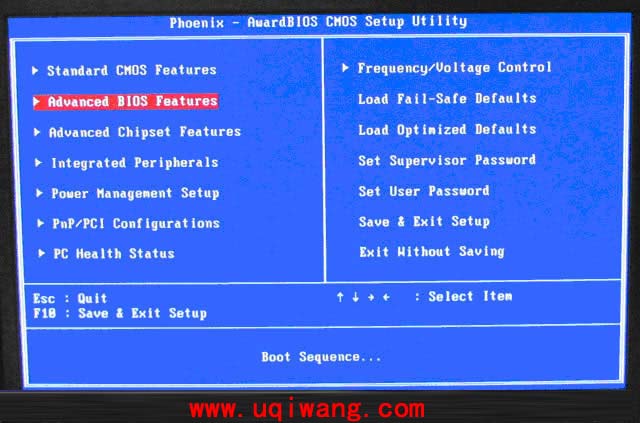 u启王u盘启动盘制作方法图五 第五步:用U盘启动快速安装系统 进PE用智能装机工具安装即可。  u启王u盘启动盘制作方法图六 以上的全部内容就是windows7之家小编为网友们带来的u启王u盘启动盘制作方法了,其实u启王u盘启动盘制作方法还是比较简单的,所以大家都可以学会制作属于自己的U盘启动盘。U盘启动盘是我们必备的安装系统的工具。学会安装系统真的很重要。 Windows 7简化了许多设计,如快速最大化,窗口半屏显示,跳转列表(Jump List),系统故障快速修复等。Windows 7将会让搜索和使用信息更加简单,包括本地、网络和互联网搜索功能,直观的用户体验将更加高级,还会整合自动化应用程序提交和交叉程序数据透明性。 |


